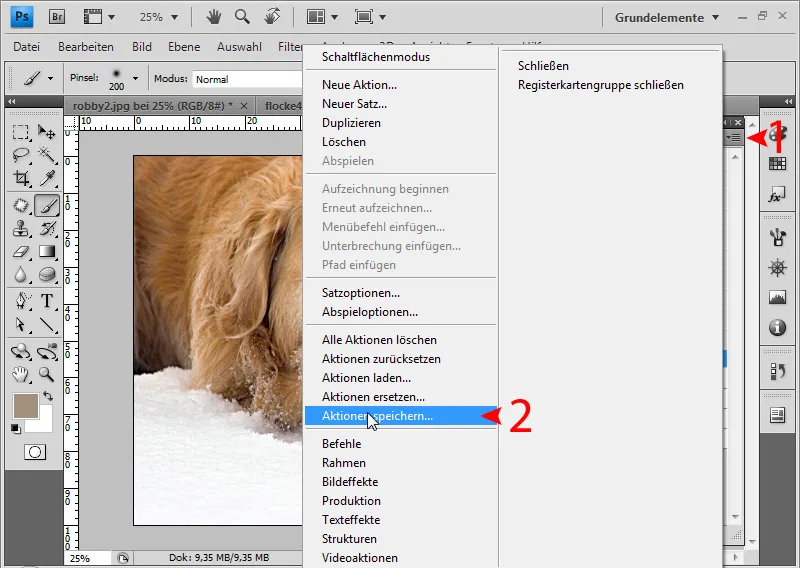Veiksmai „Photoshop“ programoje esantys, iš tiesų nėra sudėtingi ir sunkiai kuriama mitai, o tiesiog seka komandų, vykdomų „Photoshop“ programoje. Taigi: kai taikote filtrą paveikslėliui ir tuo metu leidžiate įrašą, visi nustatymai, kuriuos nustatote, bus išsaugoti ir, pakartotinai vykdant šį veiksmą, bus vėl taikomi. Šiame vadove pavyzdžiu noriu sukurti "Pagerinti nuotrauką" veiksmą. Taigi, pradėkime nuo Veiksmų langelio. Jūs jį rasite arba atidarius Langa>Veiksmai, arba naudodami F9 klavišą.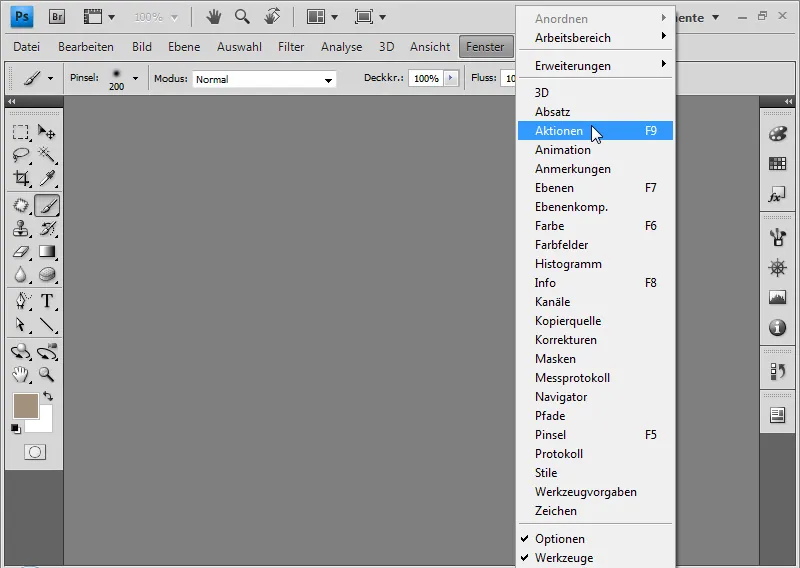
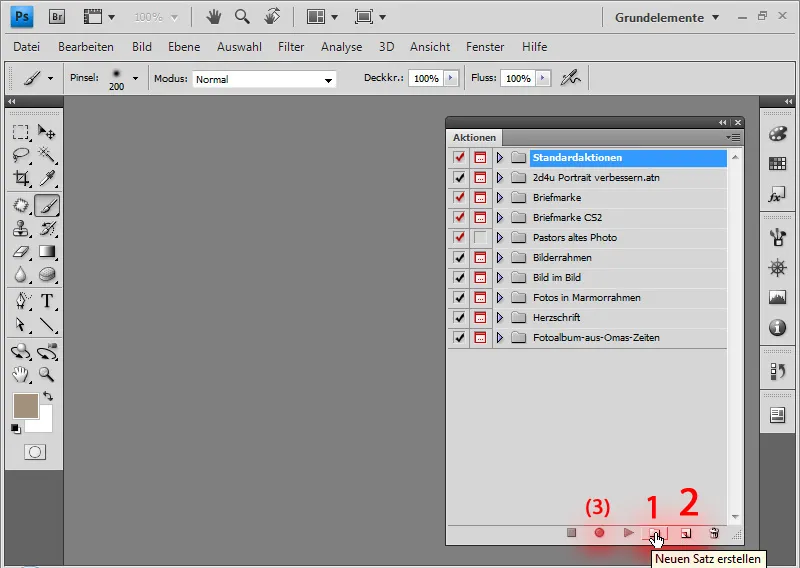
Norint sukurti savo veiksmą, pirmiausia reikia pradėti naują rinkinį. Norėdami tai padaryti, spustelėkite žymes su "1" ženklu, kad sukurtumėte naują rinkinį. Tuomet seka tikras veiksmas, kurį sukursite spausdami mygtuką su "2" priežastimi. Tačiau prieš tai turėtumėte atverti paveikslėlį, kad galėtumėte pradėti nedelsiant. Tada spustelėkite Naują Veiksmo žymeklį, ir pasirodo toks Dialogo langas: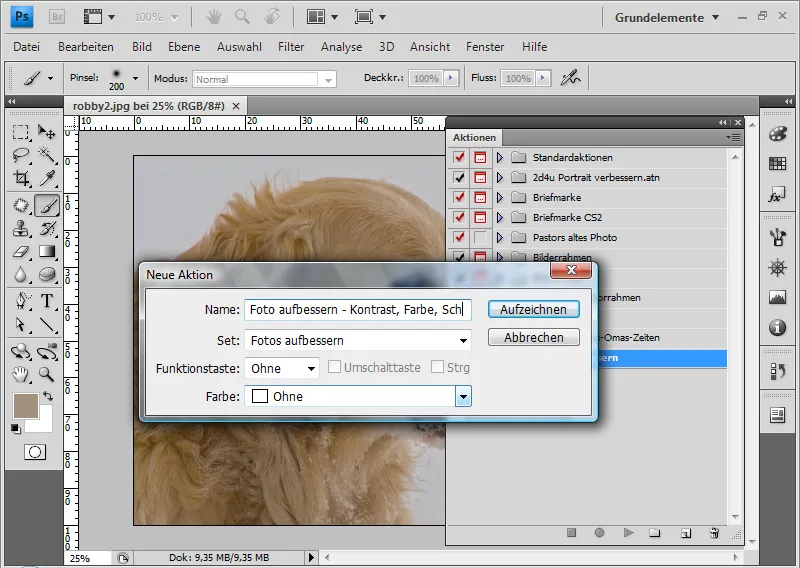
Jūs galite nurodyti veiksmo pavadinimą, kurį norite nustatyti, rinkinį, į kurį norite išsaugoti, ir Funkcinį raktą, kuris yra ribotas iki vieno iš F klavišų. Patvirtinus čia su Įrašyti, jūs iš karto pradedate ir žemiau jau yra aktyvus raudonas Įrašymo mygtukas. Dėl šios priežasties yra 3 taškas (žr. aukščiau) skliaustuose. Toliau darykite tai, ką norite turėti savo vėlesniame veiksme. Šiuo atveju automatiškai optimizuotas kontrastas ir tada automatiškai prisitaikęs ir pagerintas spalvas. Šiuos abu taikau dabar į paveikslėlį: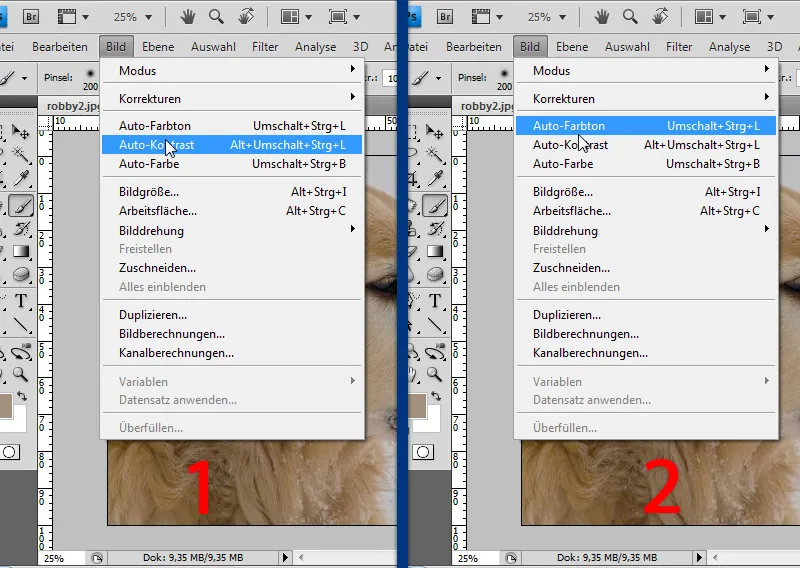
Tuomet paveikslėlis atrodo gerokai gražesnis, ir be to, visi žingsniai buvo protokoluojami ir išsaugomi veiksmų lentoje.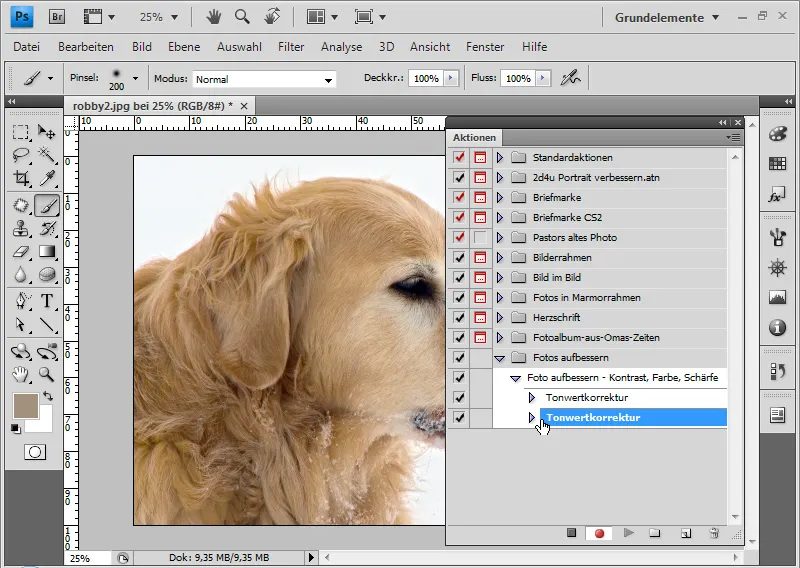
Jeigu dabar padarysite klaidą kurdami veiksmą, tiesiog spauskite Stabtelėti mygtuką ir galėsite keisti kiekvieną žingsnį - panašiai kaip sluoksnį sluoksnių lentoje, keičiant tvarką, jį nukopijuokite į naują Veiksmaženklį taip, kaip perkeltumėte sluoksnį į Naujos sluoksnio žymeklį, o taip pat galite ištrinti žingsnį, vilkdami jį į Šiukšliadėžę. Taigi jūs turite visišką laisvę ten. Nepaisydamas spalvų koregavimo, noriu šį paveikslėlį su šia "Pagerinti" veikla taip pat šiek tiek sušvelninti. Dėl to, kad, žinoma, vėl paspaudus Įrašyti, taikau efektą Aptraukti>Neskalbinis maskuoti ir nustatau tai, kaip man patinka.
Ypač tai, kas yra ypatinga tokiu filtruose ar visuose dalykuose su keičiamais kiekiais, tai: kai juos taikote veiksme, galite šalia tiktai įjungti dialogo langą, ir vykdant veiksmą, tada langas su filtru atsidarys, ir galėsite prisitaikyti nustatymus prie esamo paveikslėlio.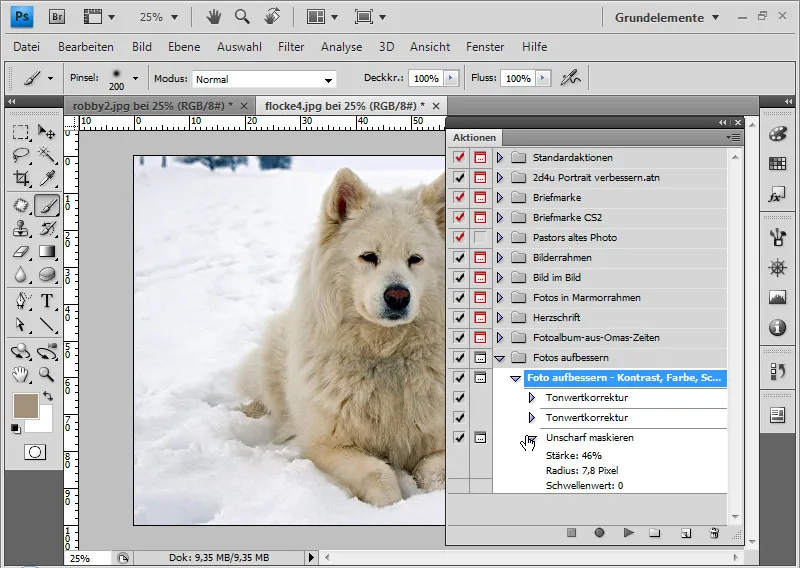
Jeigu kas nors išsijungs visas dialogo langus veiksmo metu (spauskite dialogo langą, esantį prie veiksmo arba rinkinio pavadinimo), „Photoshop“ taikys čia rodomus nustatymus; kitaip bus imami šie nustatymai kaip numatytieji, ir tu gali juos pritaikyti paveikslėliui.
Turėtumėte atkreipti dėmesį, kad kai kurie filtrais skirtingų dydžių paveikslėliai veikia skirtingai. Pavyzdžiui, Neskalbinis maskavimas arba Gausioji išlyginimo. Čia yra palyginimas:
Dar blogiausias dalykas gali atsitikti, jei nustatysite neteisingus Linijalo vienetus. Pavyzdžiui, jei apmakuojate pasirinkimą, turėdami nustatytus cm, o paskui pateiksite veiksmai draugui, kuris tada tai paleidžia, turėsite painius rezultatus, nes „Photoshop“ priima tik skaičius. Paprasčiausiai darykite pasirinkimą 10x20 cm, kas 72 dpi yra 283x567 pikselių, o draugas tada gaus 10x20 pikselių pasirinkimą. Taip pat dabartinė spalvos režimas gali paveikti veiksmą. Pavyzdžiui, CMYK režime negalite naudoti menkamens, tapybos ir struktūros filtrų. Atsirastų klaida.
Kad išvengtumėte tokių klaidų, galite įtraukti pastabas arba pertraukas į veiksmą. Šiuo atveju galėtumėte parašyti „Prašome nustatyti nustatymuose vienetus į cm ir įsitikinti, kad jūsų paveikslėlis yra 72 dpi ir yra RGB režime“. Tada tas asmuo gali sustabdyti veiksmą, patikrinti viską ir tada tęsti veiksmą toliau. Mūsų "Pagerinti" veiksmui tokiu būdu galėtumėte įterpti sveikinimo žinutę: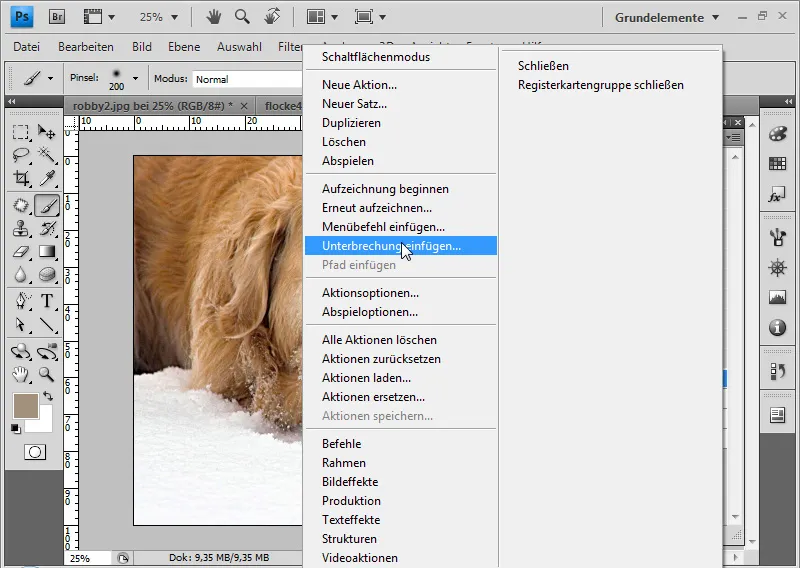
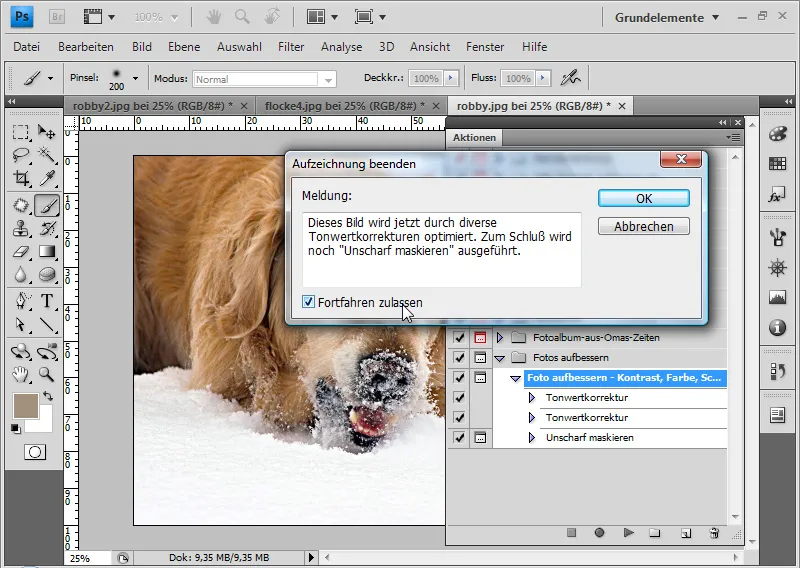
Dėžutė Leisti tęsti turėtų būti visada įjungta, nebent tai yra išsiskyrimo pranešimas, po kurio veiksmas baigtas. Dabar pertrauka įterpiama visiškai apačioje veiksmo. Dabar galite perkelti jį į pradžią, kuri vyks per Vilkite ir leiskite.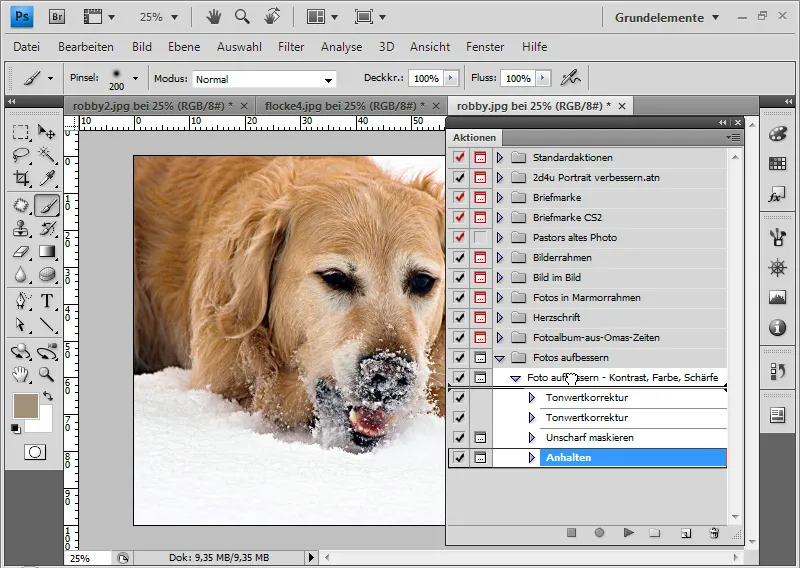
Dar vienas patarimas: jei norite pasiekti paketą į tam tikrą vaizdo dydį, einame į Vaizdas>Vaizdo dydis, ir matome, kad viskas gerai, nespaudžiame Gerai, veiksme neišsaugojamas. Mes turime pakeisti vertes. Jei ten parašyta, pavyzdžiui, 20x20 cm ir tai yra teisinga, tiesiog ištriname vieną iš skaičių ir vėl parašome pradinę vertę: 20 cm. Iš tikrųjų nesąmoninga, bet tik tada „Photoshop“ supranta, kad turi kažką įrašyti.
Pabaigoje Saugokime tai. Taigi, jei norite bendrinti naują veiksmų rinkinį „Patobulinti nuotrauką“ su kuo nors arba įkelti jį internete, jums reikia jį išsaugoti kaip failą. Kaip .atn failą. Tai nėra labai sunku, tiesiog turite prisiminti, kad galite išsaugoti tik Rinkinius, o ne atskirus veiksmus. T.y. dabar einu į „Patobulinkite nuotraukas“ rinkinį, tada spustelėkite viršuje mažą simbolį šalia Meniu ir ten spauskite Išsaugoti veiksmą. Šį failą dabar galiu išsaugoti sau, išsiųsti arba įkelti internete.